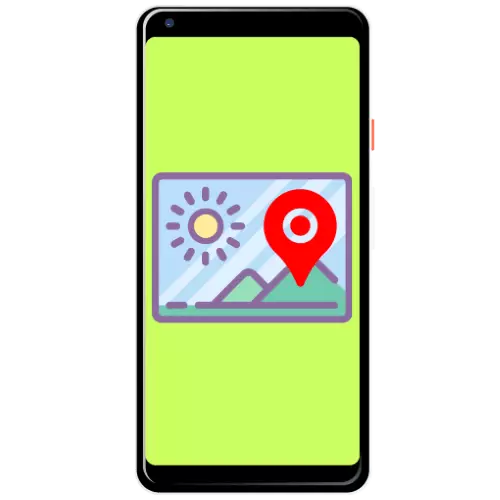
Methode 1: standaardhulpmiddelen
In alle moderne smartphones is er een camera en een aanvraag voor het beheren ervan, waarin de mogelijkheid om GeoTegov te activeren meestal aanwezig is. We gebruiken als een voorbeeld de Google-camera-oplossing die is geïnstalleerd in de "Clean" Android 10.
- Voer de toepassing uit en trek vervolgens aan de linkerkant van het scherm naar rechts. Een menu verschijnt met opnamemodi en toegang tot de instellingen - de knop in de vorm van een versnelling, volgens welke u wilt tikken.
- Zoek de "Locatie" -schakelaar en breng deze over naar de actieve positie.
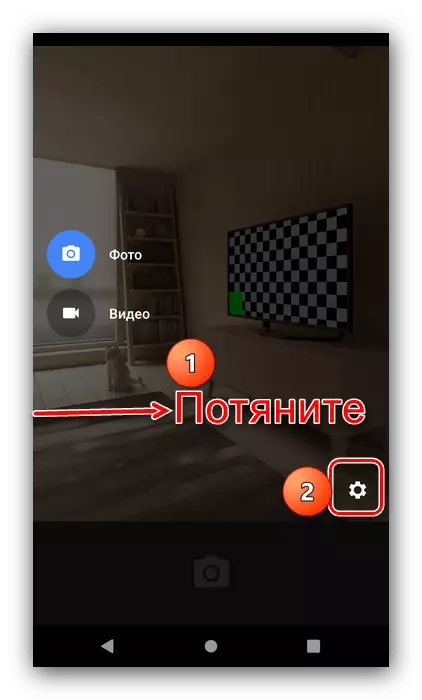
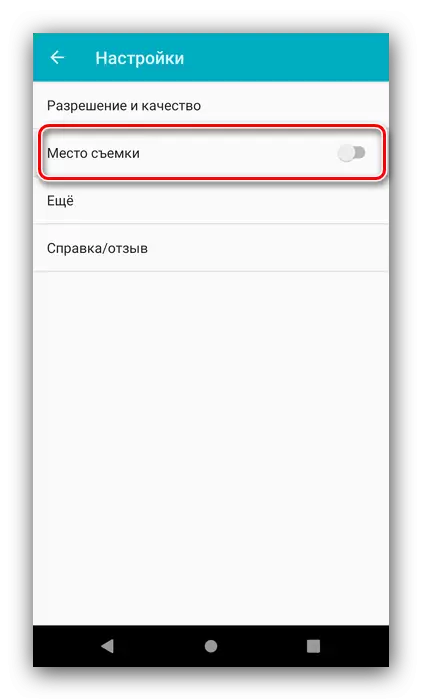
Klaar - Nu in de foto's gemaakt door Google-camera, verschijnt informatie uit de GPS-module.
Methode 2: Side-applicatie
Als u om een of andere reden niet wilt schieten de aandelen-app, kunt u de oplossing van ontwikkelaars van derden gebruiken, waarin de steun van de geometers is gebouwd. Een daarvan is camera FV-5 Lite.
Download Camera FV-5 Lite met Google Play Market
- Voer de applicatie uit. In moderne smartphones in de huidige versie van Android geeft u meestal een voorstel weer om de machtigingen te configureren - zorg ervoor dat de optie Locatie actief is in deze lijst.
- Tik na het starten van de interface op de knop Instellingen in de vorm van een versnelling aan de bovenkant van links.
- Standaard worden de parameters geopend op het tabblad Basisinstellingen, waar de "geometrie" -tekening zich bevindt. Tik erop en selecteer het GPS-gegevenstype dat u op uw foto's wilt zien.
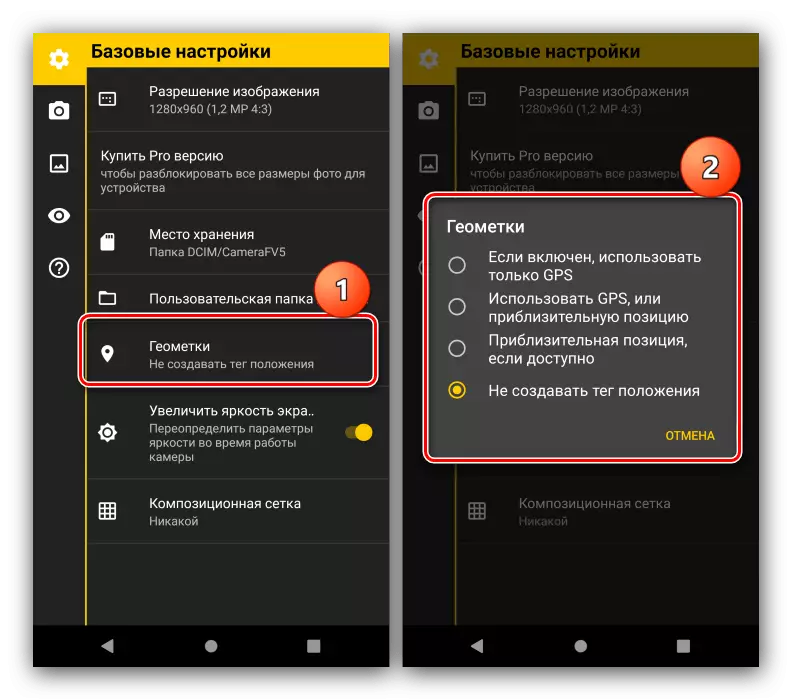
Start de applicatie opnieuw op om de parameters toe te passen.
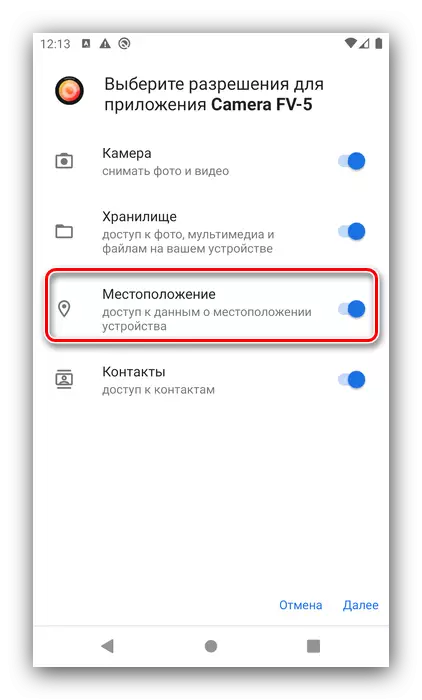
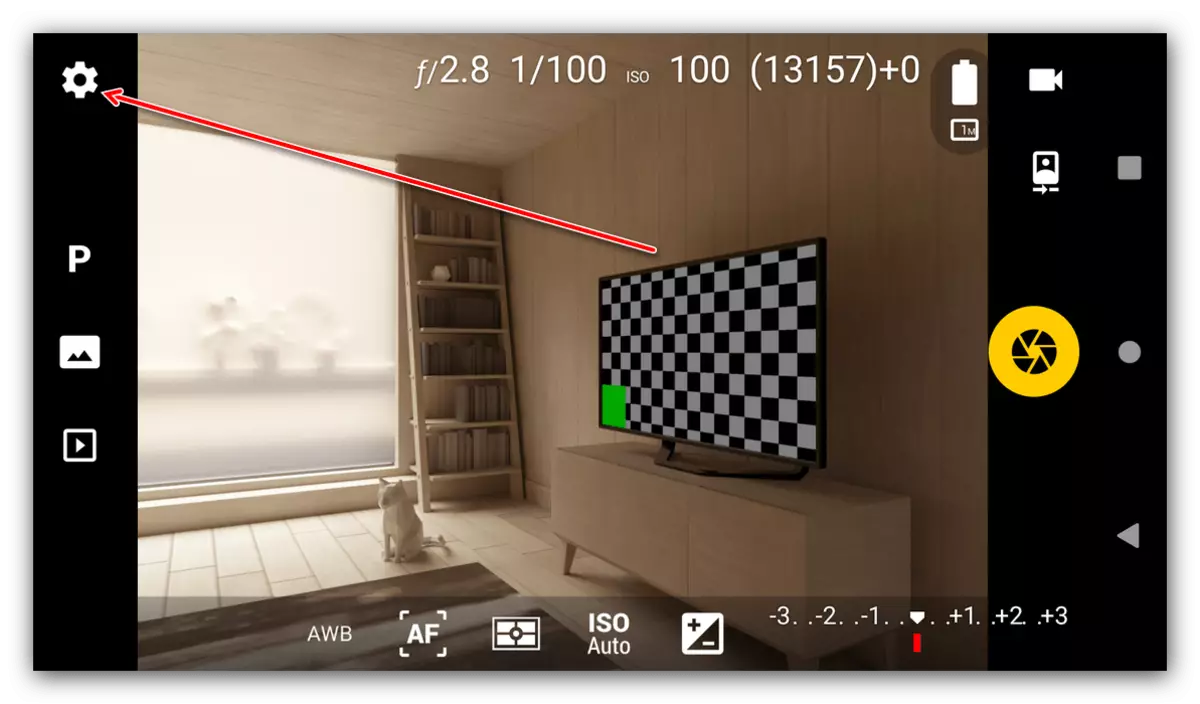
Natuurlijk zijn er veel andere externe kamers op de markt. Als de camera FV-5 Lite niet bij u past, raden we u aan om uzelf vertrouwd te maken met de lijst met alternatieve oplossingen.
Lees meer: Toepassingencamera voor Android
Als de geometrie niet verschijnt
Soms blijkt de eenvoudige opname van geolocatie in de camera-toepassing ineffectief en verschijnt het vereiste label niet in nieuwe foto's. Dit probleem treedt op om twee redenen: de GPS is uitgeschakeld aan de telefoon of heeft het programma overeenkomende toestemming niet gegeven.
- Controleer eerst of de functie van het werken met Geodan helemaal actief is. Om dit te doen, opent u de "instellingen" - "locatie".
- Zorg ervoor dat de schakelaar "Bepaal de locatie" in een actieve positie bevindt.
- Controleer vervolgens of de rechten worden uitgegeven voor toepassingen - Tik op het item naar dezelfde naam.
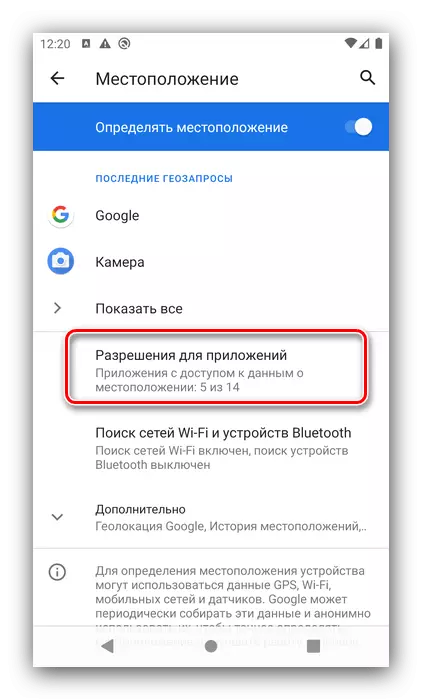
Het camera-programma moet in de blokken "toegestaan" of "alleen toegestaan wanneer gebruikt."
- Als deze toepassing in de sectie "Forbidden" was, tikt u op.
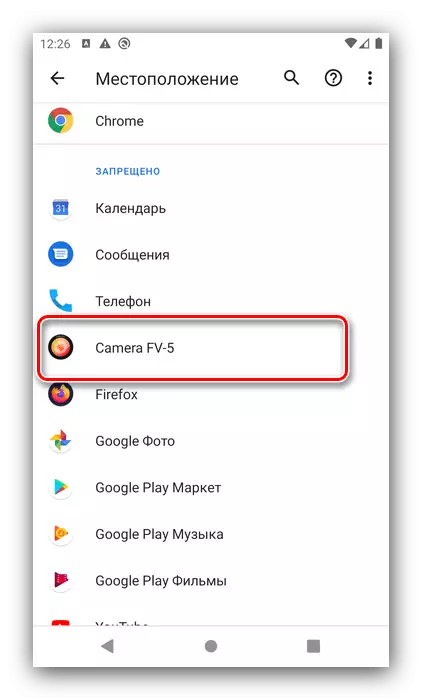
Een lijst met machtigingsopties verschijnt, ingesteld "Sta in elke modus" of "alleen toe bij gebruik van de toepassing".
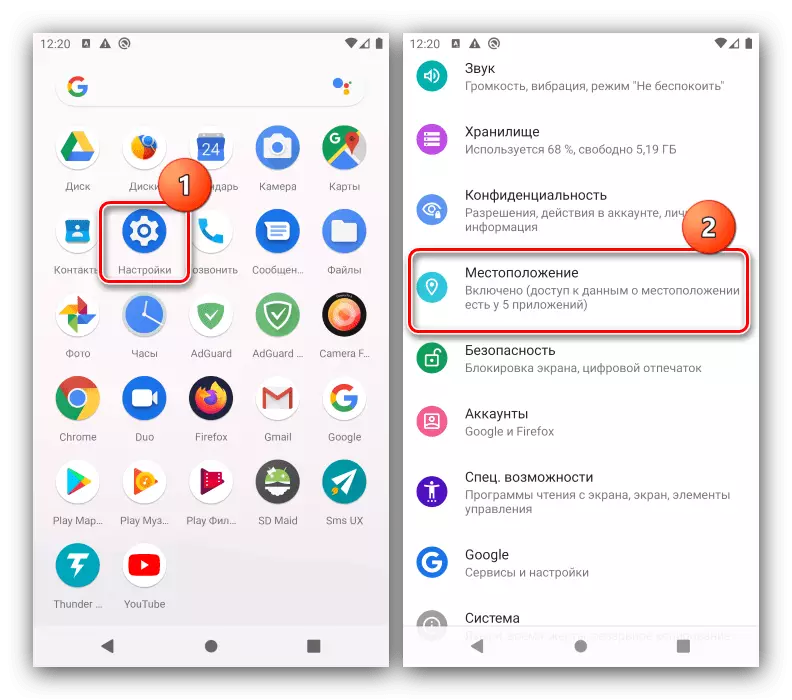
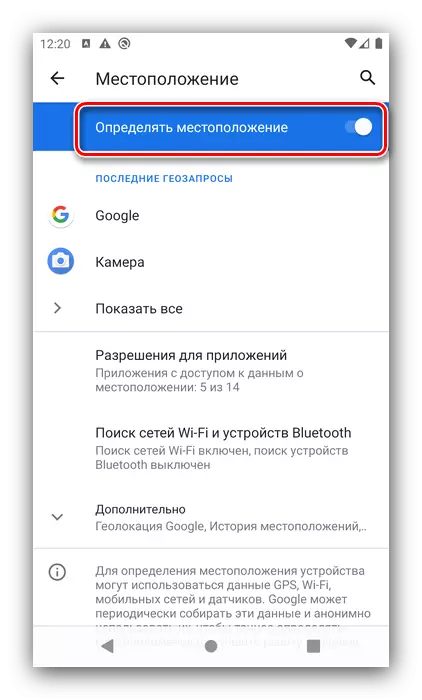
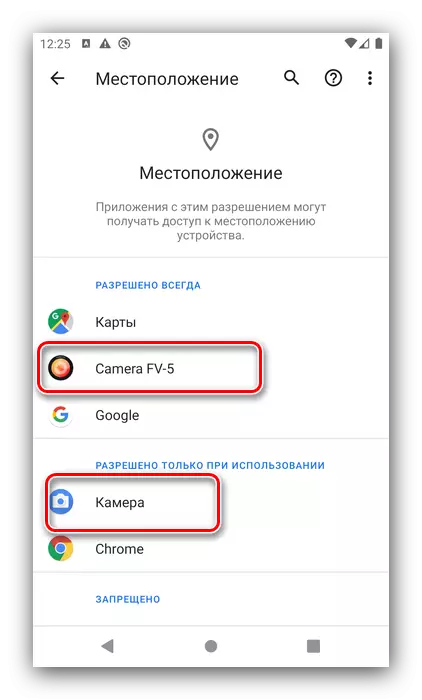

Deze acties moeten het probleem elimineren. Als zelfs met de geactiveerde GPS, zijn er mislukkingen met een geometrie-installatie, gebruikt u het artikel verder.
Lees meer: Wat te doen als de GPS niet werkt op Android
